3dmax如何导入CAD的DWG格式文件?
Hello!大家好,我是阿广,在cad中做好的平面图导入到3dmax中,可以方便建出模型,那么3dmax如何导入CAD的DWG格式文件,下面小编操作演示一下,希望可以帮助到大家。(⊃‿⊂)

原料/工具
电脑:台式机
系统:Windows 7 旗舰版
软件:3Dmax 2016
方法/步骤
第1步
首先,打开3dmax,点击软件做上方的max图标。
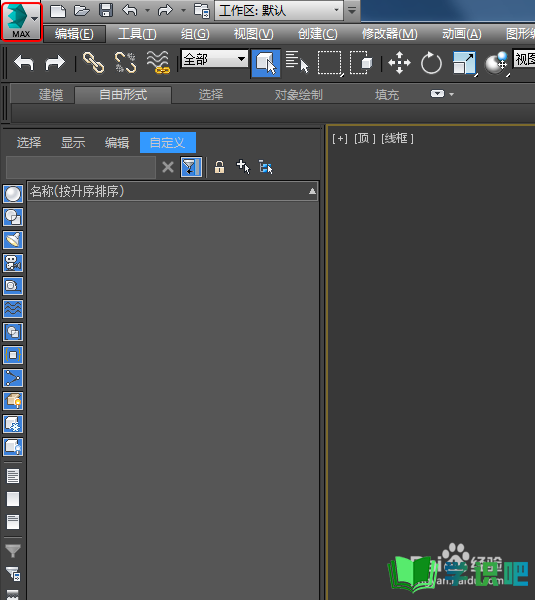
第2步
在弹出的窗口中,点击导入,继续点击导入将外部文件格式导入到3dmax中。
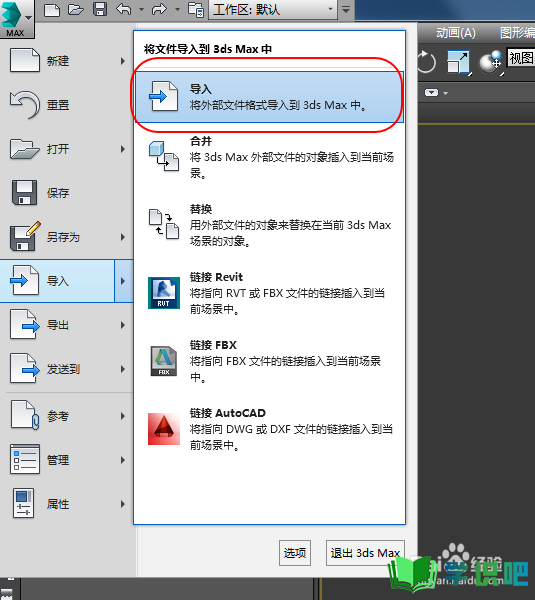
第3步
弹出选择要导入的文件对话框,选择文件类型AutoCAD图形文件。
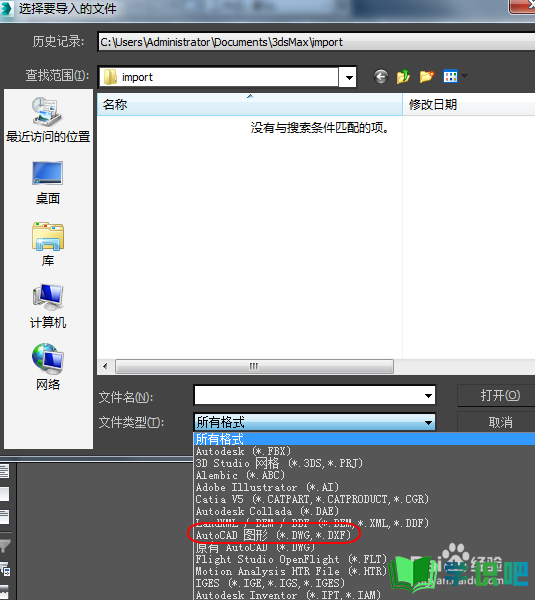
第4步
在电脑中,选中需要导入的CAD图形文件,点击打开。
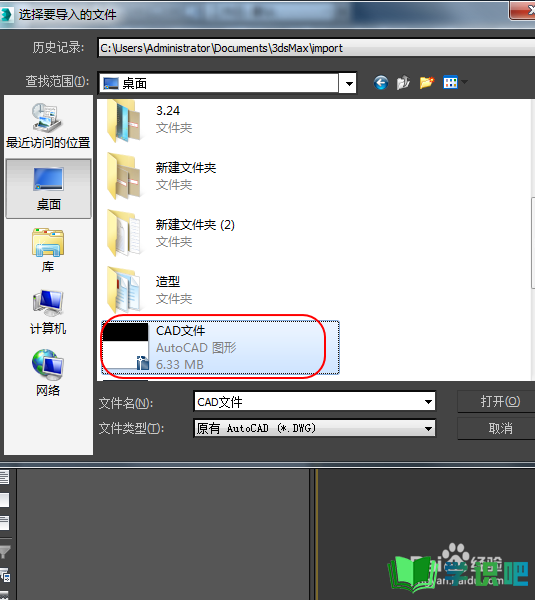
第5步
弹出DWG导入对话框,点击确定。
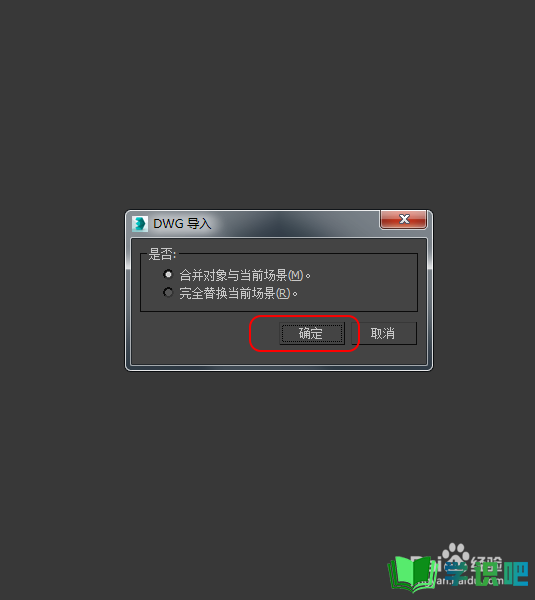
第6步
弹出导入AutoCAD DWG文件对话框,继续点击确定,即可导入DWG格式文件。
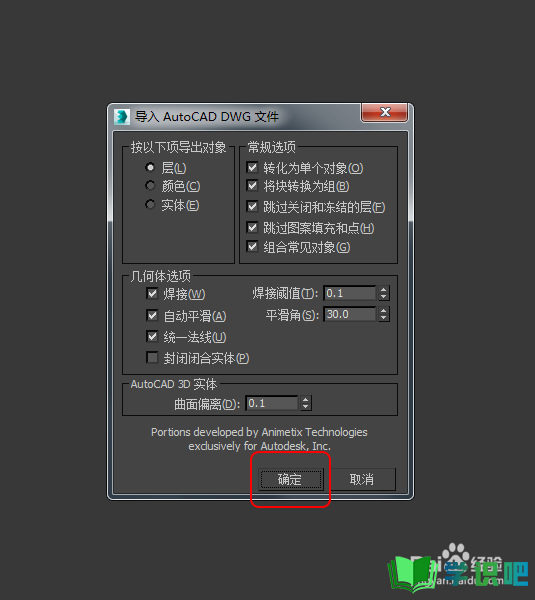
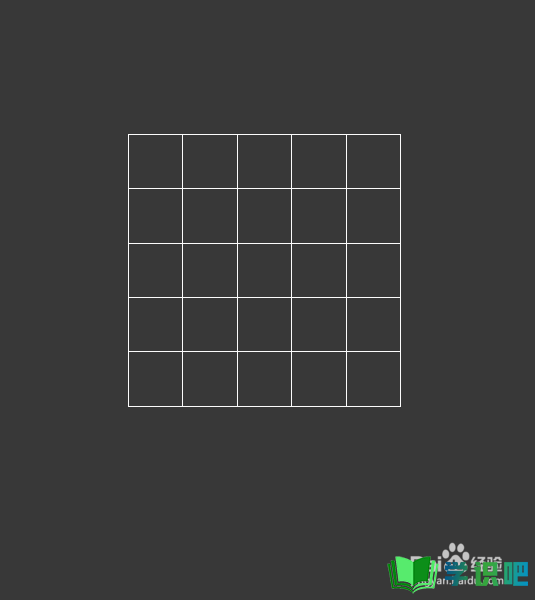
总结:
第1步
1.打开3dmax,点击软件做上方的max图标
第2步
2.点击导入,继续点击导入将外部文件格式导入到3dmax中
第3步
3.选择文件类型AutoCAD图形文件
第4步
4.选中需要导入的CAD图形文件,点击打开
第5步
5.弹出DWG导入对话框,点击确定
第6步
6.继续点击确定,即可导入DWG格式文件
温馨提示
好啦,今日小编为大家分享的“3dmax如何导入CAD的DWG格式文件?”文章就到这里啦,如果对你有用的话记得点赞哦!学识吧每天会分享更多实用的知识,每天都能学到不同的知识哦,最好点个赞支持一下小编吧!(⊃‿⊂)
